Een aantal gratis hulpprogramma's en tijdelijke oplossingen beschikbaar om een schijf te verbergen in Windows 7-, Windows 8- en Windows 10-besturingssystemen. Daaronder zijn het verbergen van schijven met de opdrachtprompt en het hulpprogramma DriveHide de beste methoden om snel een harde schijf te verbergen.

Simple Windows Drive Hider is een draagbaar hulpprogramma om drives te verbergen in Windows 10/8/7 besturingssystemen. Wanneer u een schijf verbergt met deze tool, wordt de schijf niet weergegeven in Windows Verkenner. Deze tool is handig wanneer u een schijf snel wilt verbergen voor uw familie of vrienden.
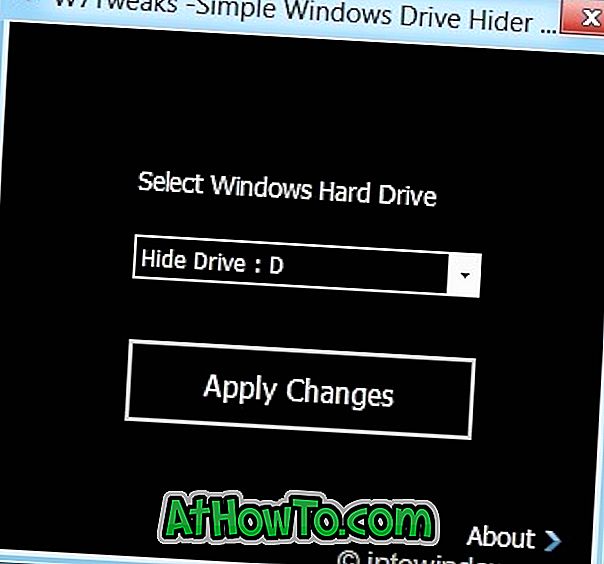
Hoe gebruikt u Simple Windows Drive Hider:
Stap 1: Download eenvoudig het zip-bestand van de Windows Drive Hider van hier en pak het vervolgens uit met het bestand HideDrive.exe.
Stap 2: Voer het .exe-bestand uit met beheerdersrechten. Hiertoe klikt u met de rechtermuisknop op het bestand en selecteert u Als administrator uitvoeren uitvoeren.
Stap 3: Zodra het hulpprogramma is gestart, selecteert u een station dat u wilt verbergen en klikt u op de knop Wijzigingen toepassen. U ziet "Drive Hide Process Completed Completed Completed". Om het proces te voltooien, moet u het Explorer-bericht opnieuw opstarten (Log Off), klik op OK om door te gaan ".
Als u op de knop OK klikt, wordt Windows automatisch afgemeld door alle actieve programma's en applicaties te beëindigen zonder uw werk op te slaan. Dus, als u niet-opgeslagen werk heeft, kunt u de Explorer beter handmatig opnieuw opstarten.
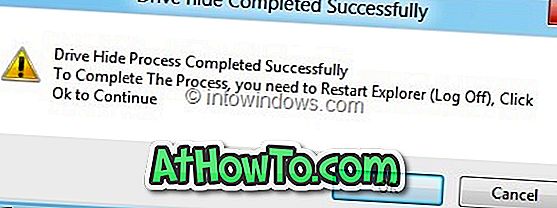
Om Windows Verkenner handmatig opnieuw te starten, gaat u naar Taakbeheer (gebruik de toetsen Ctrl + Shift + Esc), klikt u met de rechtermuisknop op Windows Verkenner en selecteert u Opnieuw opstarten om de Verkenner opnieuw te starten (deze methode werkt alleen in Windows 8).
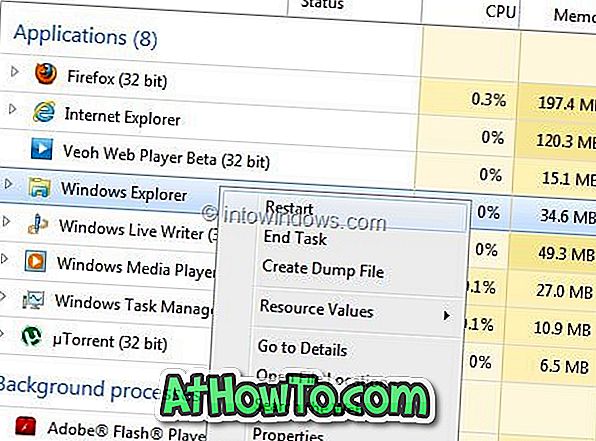
Om een verborgen rit te tonen:
Stap 1: voer het programma uit met beheerdersrechten.
Stap 2: Selecteer het station dat u wilt zichtbaar maken en klik op Wijzigingen toepassen. U ziet eerst het bericht 'Het Drive-proces is voltooid' weergegeven. Klik op de knop Annuleren om de knop Herstellen te zien. Klik op de knop Herstellen en start de Explorer opnieuw om het station te tonen in Windows Verkenner.
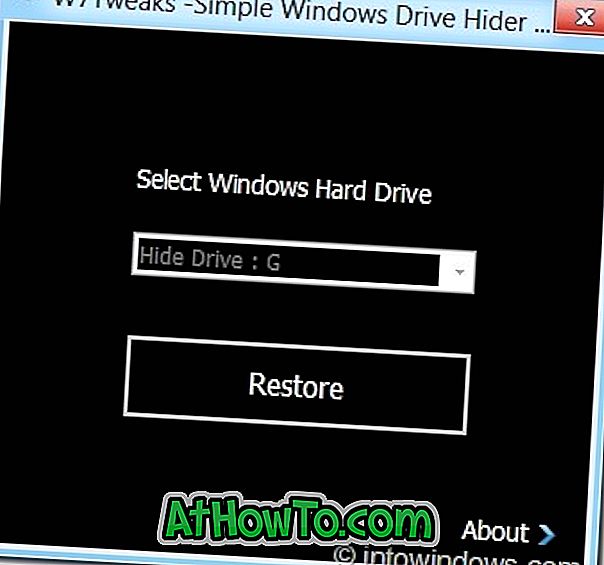
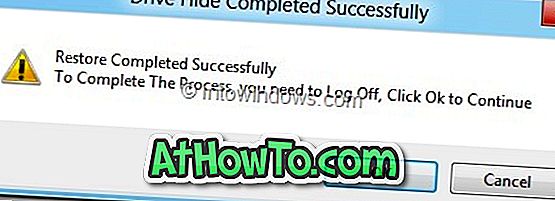
Deze tool, hoewel oorspronkelijk ontwikkeld voor Windows 7, is ook compatibel met Windows 8.1 en Windows 10.













